如何在Excel中仅允许唯一值
Excel是管理和分析数据的有效工具,保持准确性和防止重复取决于数据仅具有唯一值。不论您处理的是小数据集还是庞大的电子表格,Excel都有许多内置工具和函数可帮助您限制条目仅包含唯一值。通过使用这些方法,可以提高数据完整性,优化工作流程,并节省重要的时间。
您将了解如何避免在一列或多列中出现重复条目,从而保持数据的准确性并消除重复数据。因此,本文将为您提供所需的知识和技能,无论您是初学者还是有经验的Excel用户,都能确保您的电子表格仅包含唯一值。让我们开始学习如何掌握这一关键的Excel功能!
只允许唯一值
这里我们首先选择范围,然后应用数据验证来完成任务。因此,让我们看一个简单的过程,了解如何在Excel中只允许唯一值。
步骤1
考虑任何一个Excel工作簿。首先,选择单元格范围,然后在“数据”下点击“数据验证”。
选择单元格 >数据>数据验证
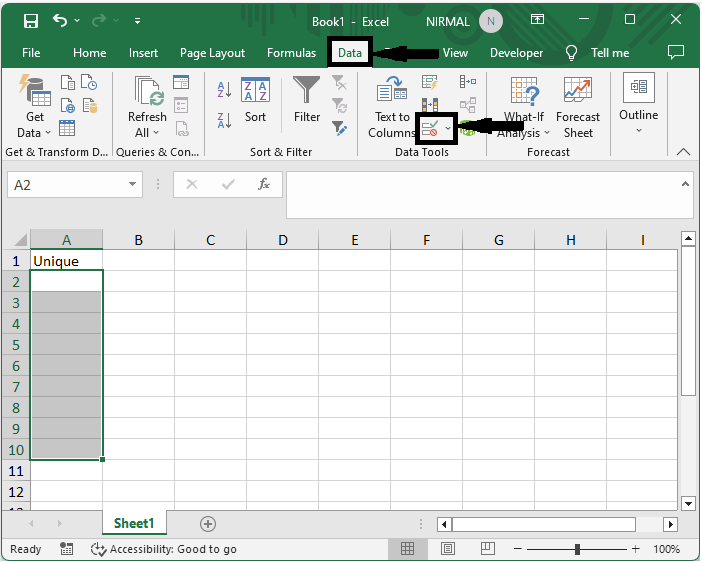
步骤2
然后将“允许”设置为“自定义”,输入公式为=COUNTIF(E:E,E1)<2,并单击“确定”完成任务。
允许 >公式>确定
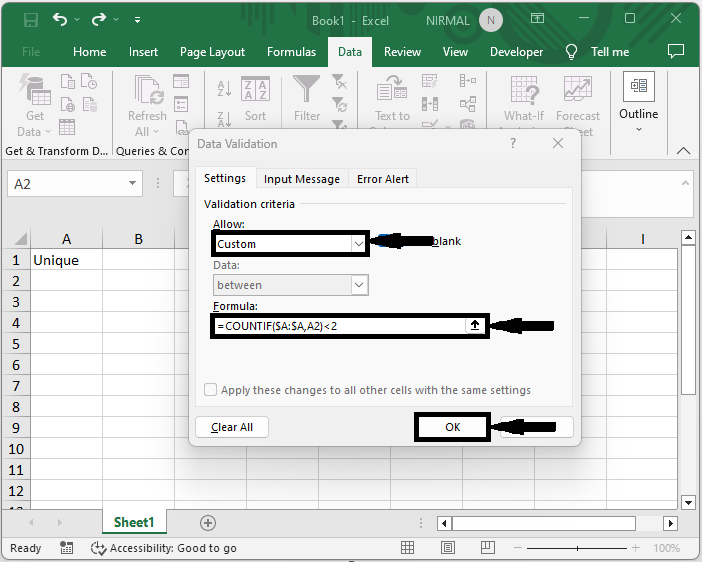
从现在开始,当在单元格范围内输入重复项时,将生成错误消息。如果需要,可以通过点击“错误提醒”来编辑显示的类型和消息。
结论
在本教程中,我们使用了一个简单的示例来演示如何在Excel中仅允许唯一值,以突出显示特定的数据集。
 极客笔记
极客笔记